wps中如何限制单元格内字符长度?
来源:网络收集 点击: 时间:2024-03-06当你需要大量输入电话号码时,难免会出现输入字符长度大于(或小于)11位的情形,如下图所示位置,你是不是会难免发现字符长度或大或小呢?想要改变,我们就要进行一翻设置,以限制单元格内输入字符的长度。
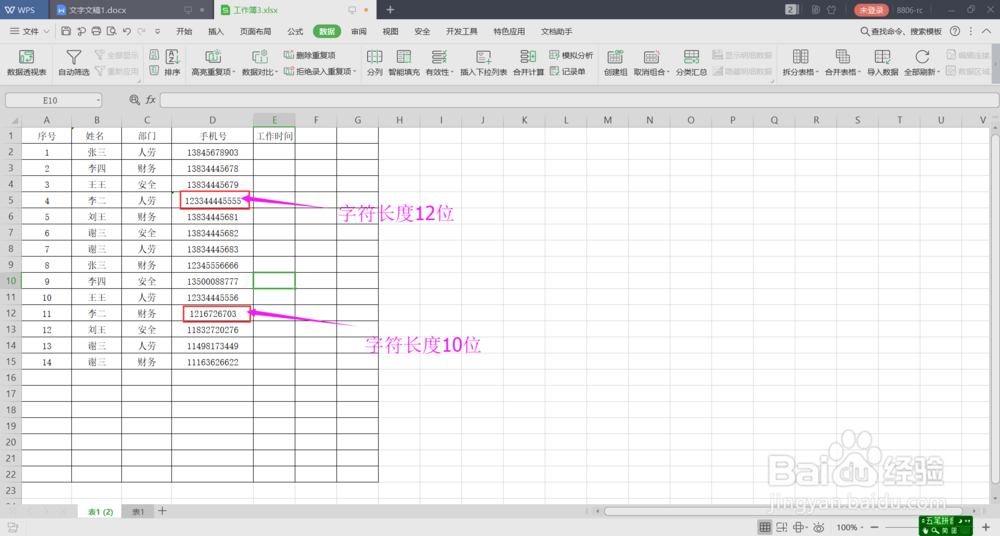 2/12
2/12选定要限定输入字符长度的单元格区域,如下图所示:
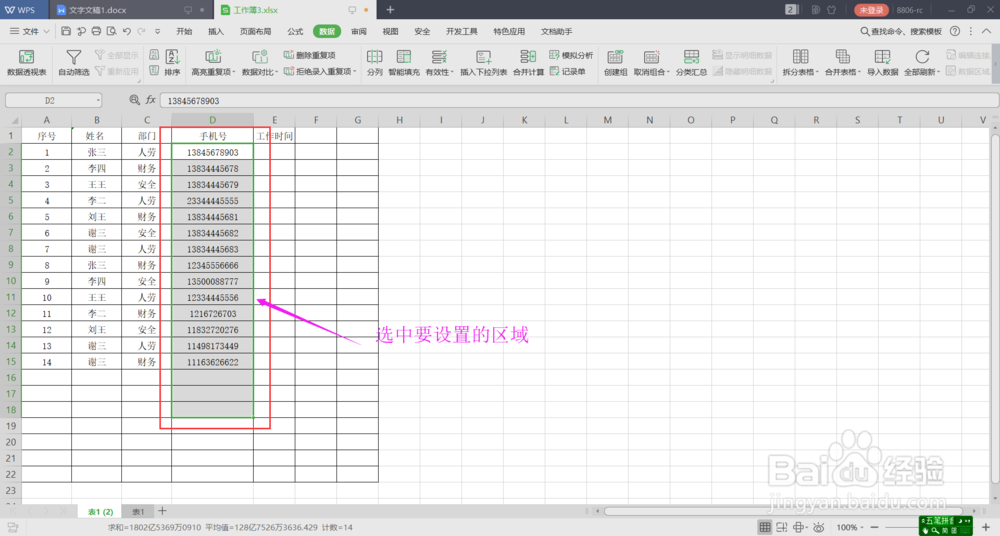 3/12
3/12把当前工具栏切换至“数据”工具,如下图所示:
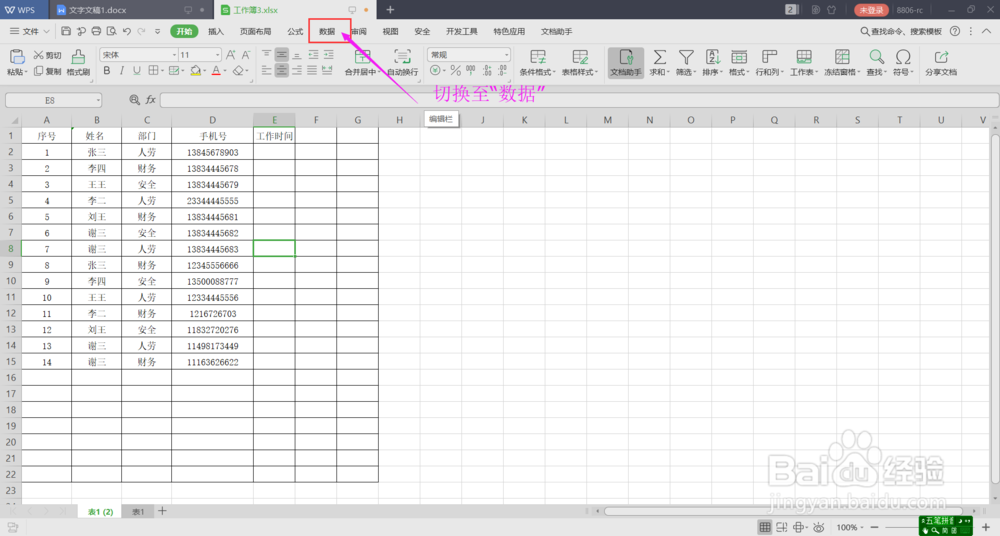 4/12
4/12在“数据”工具命令栏中选择“有效性”命令,如下图所示:
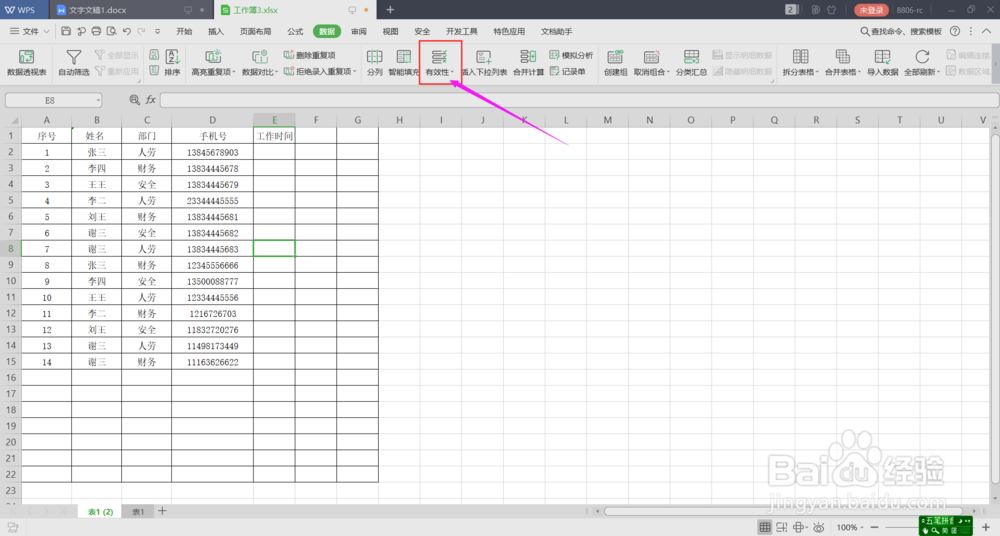 5/12
5/12单击“有效性”命令,弹出数据有效性的对话窗口,如下图所示 :
 6/12
6/12单击数据有效性对话窗口中的“有效性条件”下“允许”对话框的下拉图标,如下图所示:
 7/12
7/12将有效性条件下的三个对话框分别设置成“文本长度”“等于”“11”,如下图所示:
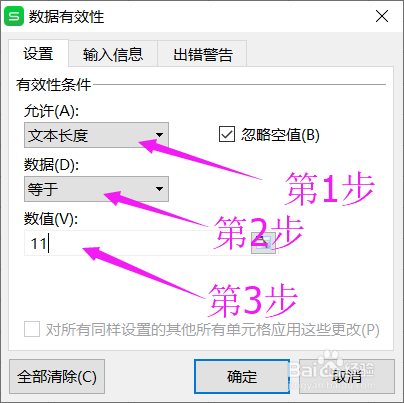 8/12
8/12数据有效性对话窗口的标签切换至“出错警告”,设置“出错警告”样式,警告样式分别有“停止”“警告”“信息”三个选项,如下图所示,样式选择了“警告”样式。
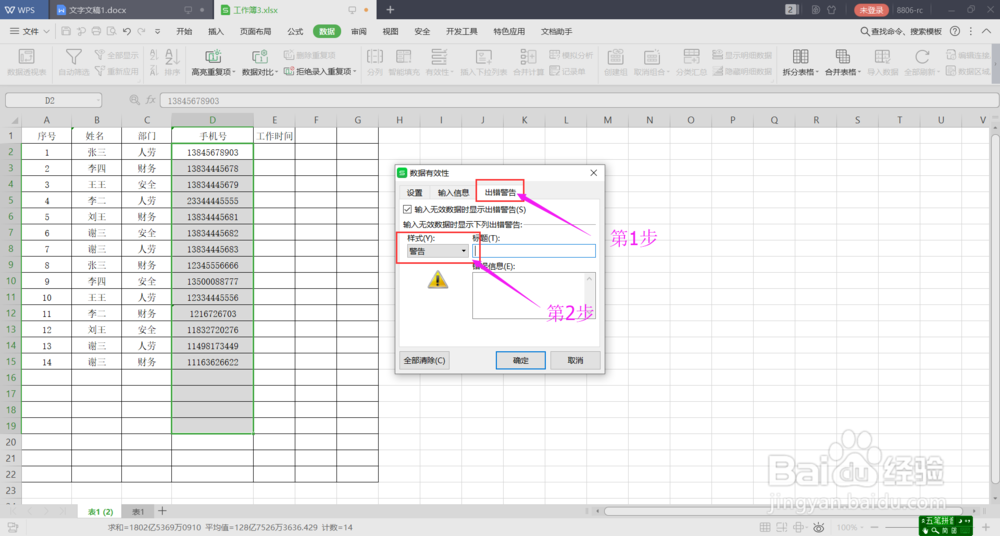 9/12
9/12设置好字符长试后,当你输入字符长度不对时,会出现出错警告的提示,如下图所示:
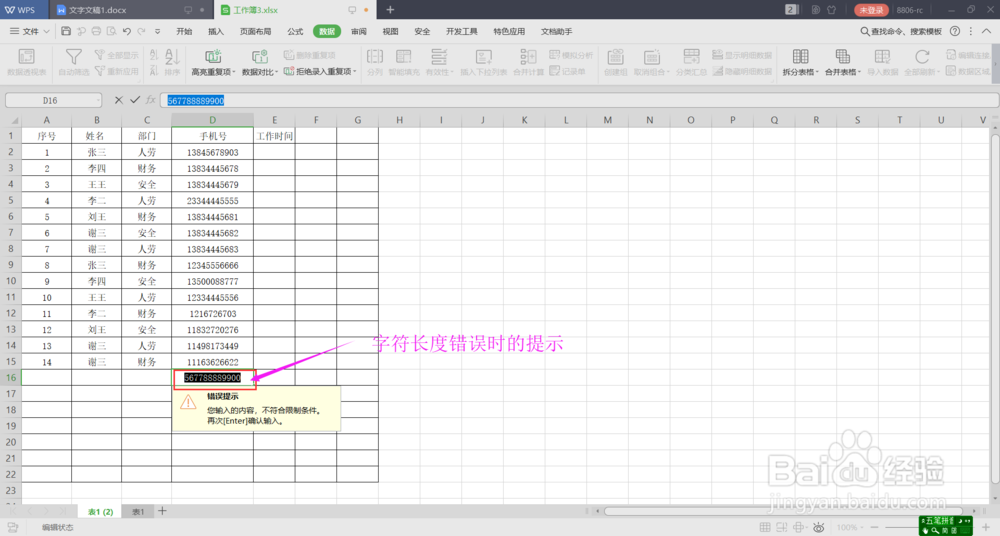 10/12
10/12如果单元格中已输入的字符不符合当前设置的属性时(即单元格字符长度为11),出错的单元格左上角会出现一个标记,如下图所示:
 11/12
11/12单击出错单元格,会有出错提示的感叹号“!”号出现,单击!号,可以看到提示的内容,如下图所示:
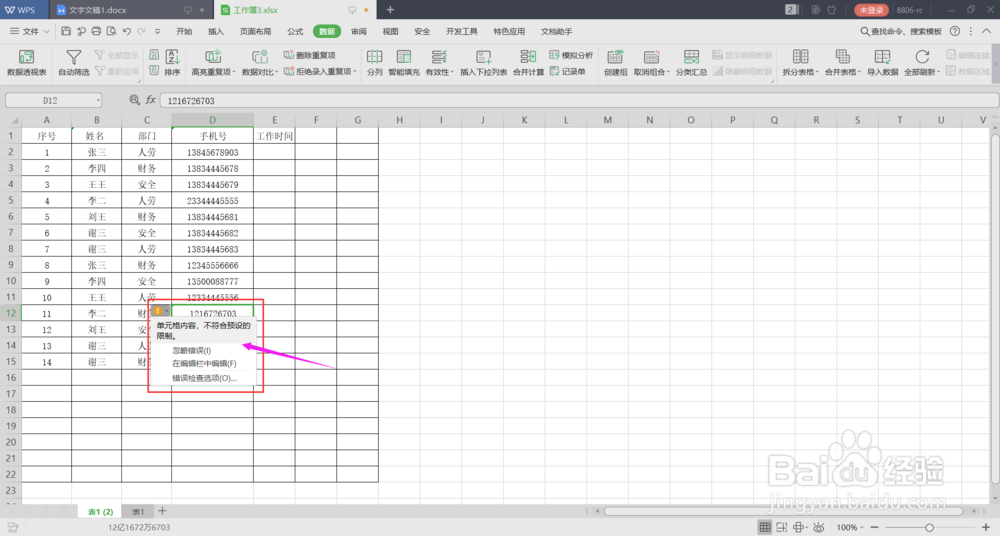 12/12
12/12通过设置单元格输入字符长度的限制,当你在大量输入手机号、身份证号码,银行卡号时,可以很好地帮到你。有兴趣的你,可以去试试。
注意事项如果想以后慢慢阅读,请点击收藏;如果经验对你有帮助,请投票支持;如果对经验有话说,那么请对经验给予评论。
WPS2019工作表单元格表格限制字符长度版权声明:
1、本文系转载,版权归原作者所有,旨在传递信息,不代表看本站的观点和立场。
2、本站仅提供信息发布平台,不承担相关法律责任。
3、若侵犯您的版权或隐私,请联系本站管理员删除。
4、文章链接:http://www.1haoku.cn/art_252952.html
 订阅
订阅